如何删除PPT文档中的动画
PPT是现在十分常用的文件类型之一,有些新用户不知道如何删除PPT文档中的动画,接下来小编就给大家介绍一下具体的操作步骤。
动画中取消
1. 首先第一步先打开电脑中的PPT文档,接着根据下图所示,点击【动画】。

2. 第二步在【动画】菜单栏中,根据下图所示,先点击【动画窗格】图标,接着找到相关动画,然后点击【删除】选项。
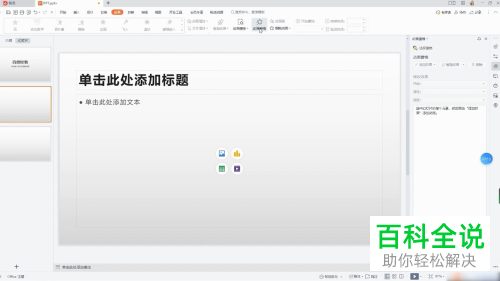
3. 最后根据下图所示,还可以点击【删除动画】选项,在展开的下拉列表中按照需求选择删除的动画。
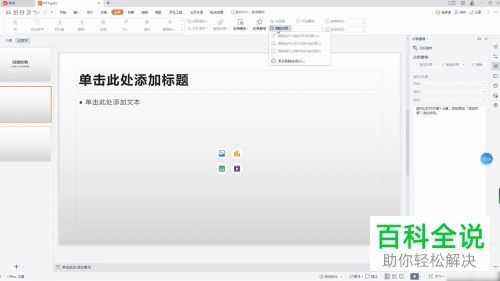
放映中取消
1. 首先第一步先打开电脑中的PPT文档,接着根据下图所示,点击【放映】选项。
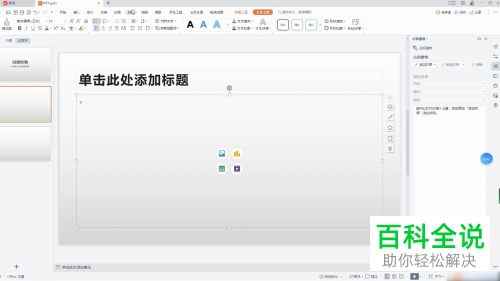
2. 第二步在【放映】菜单栏中,先点击【放映设置】,接着根据下图所示,再次点击【放映设置】选项。

3. 最后在弹出的窗口中,根据下图所示,先勾选【放映不加动画】,接着点击【确定】选项。

文档中取消
1. 首先第一步先打开电脑中的PPT文档,接着根据下图所示,选择幻灯片。

2. 第二步根据下图所示,点击右侧【动画窗格】图标。
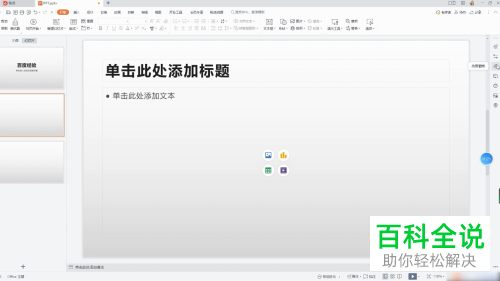
3. 最后先选中动画,接着根据下图所示,点击【删除】。

以上就是如何删除PPT文档中的动画的方法。
赞 (0)

